Как добавить расширение Chrome в браузер Chromium Edge
советы и хитрости для Android / / August 05, 2021
На прошлой неделе Microsoft представила свой новый браузер Chromium Edge для пользователей Windows и Mac. Хотя он нацелен на пользователей корпоративного уровня, обычные пользователи также могут использовать новый браузер. В ближайшие дни Microsoft может развернуть браузер вместе с обновлением, которое по умолчанию станет браузером для пользователей Windows 10.
Однако в наши дни веб-браузер неполон без удобных расширений или плагинов. Это применимо ко всем типам веб-браузеров. Говоря о плагинах, можем ли мы установить расширение из Интернет-магазина Chrome в браузер Chromium? Что ж, это вполне возможно. В этом руководстве мы объясним вам как добавить расширение Chrome в браузер Chromium.
Как добавить расширение Chrome в браузер Chromium Edge
Убедитесь, что устанавливаемые расширения подлинны. В настоящее время мы получаем множество спам-приложений, заражающих систему и уступающих место вредоносным программам. Иногда любое расширение, потенциально способное рассылать спам, копирует свое имя с другим популярным плагином с таким же именем.
Имейте в виду, что браузер Chromium edge, о котором мы говорим, является последней стабильной версией от Microsoft. Если вы используете бета-версию браузера, загрузите и установите стабильную версию.
Добавление расширения Chrome
- Откройте свой Браузер Microsoft Edge Chrome
- Нажмите на Настройки [в правом верхнем углу]
- В раскрывающемся меню нажмите на Расширения
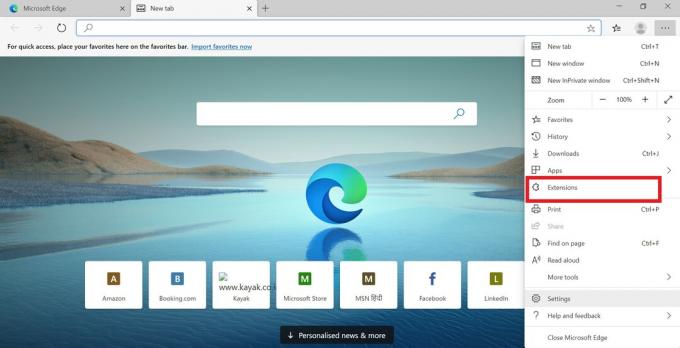
- На следующем экране в левом нижнем углу вы должны увидеть переключатель Разрешить расширения из других источников.
- Нажмите на этот переключатель, чтобы включить его. Теперь вы должны увидеть экран предупреждения
- Этот экран в основном предупреждает вас не устанавливать расширения, доступные за пределами магазина Microsoft.
- Поскольку нам нужно установить из любого магазина в Интернете, нажмите Позволять.
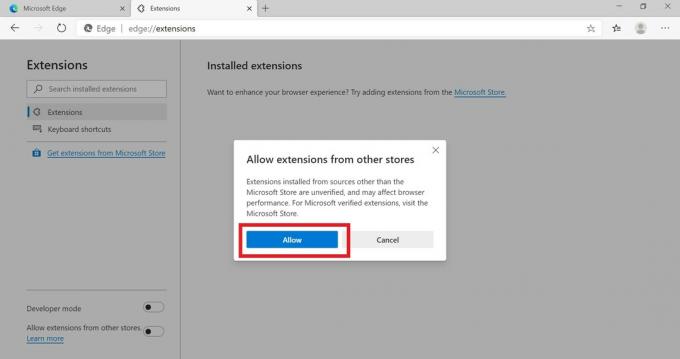
- Теперь перейдите в свой магазин Google Chrome.
- Найдите любое полезное расширение. Нажмите Добавить в Chrome помимо плагина.
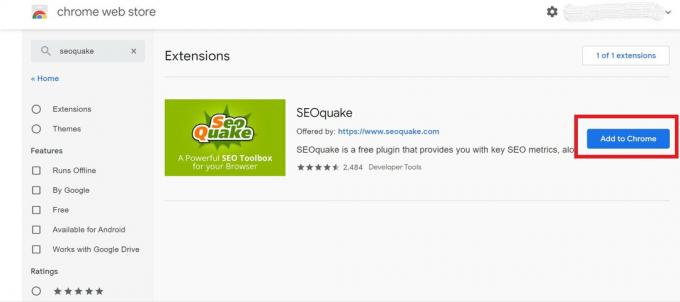
- Нажмите на Добавить расширение
Ну это все. Настолько просто, что добавить расширение Chrome к браузеру Microsoft Chromium Edge. Мы надеемся, что вы сможете попробовать это руководство и установить любое из ваших любимых расширений в свой браузер.
Вам также может понравиться,
- Как отключить отправку ссылки на ваши устройства в Chrome
Сваям - профессиональный технический блоггер со степенью магистра компьютерных приложений, а также имеет опыт разработки под Android. Он убежденный поклонник Stock Android OS. Помимо технических блогов, он любит игры, путешествовать и играть на гитаре.

![Как установить стоковое ПЗУ на Tiwell AS-601L [Файл прошивки прошивки / Разблокировать]](/f/b9e12b66948123f24b2c2845323e8ea0.jpg?width=288&height=384)

